今天给大家介绍阿里云ECS磁盘Linux系统盘在线扩容后宝塔面板不更新容量的完美解决办法。
前提条件
在扩展系统盘扩展分区和文件系统前,请提前完成以下工作。
- 已创建快照备份数据。
- 已扩容云盘。
- 远程连接ECS实例。
- 根据操作系统安装growpart或者xfsprogs扩容格式化工具。
- CentOS 7、CentOS 8、Aliyun Linux:
yum install cloud-utils-growpart
yum install xfsprogs- Ubuntu 14、Ubuntu 16、Ubuntu 18、Debian 9:
apt install cloud-guest-utils
apt install xfsprogs- 检查实例的内核版本,例如运行
uname -a命令查看内核版本。
- 内核版本大于等于3.6.0,该情况请参见高内核版本的操作步骤。
- 内核版本小于3.6.0,该情况请参见低内核版本的操作步骤。如CentOS 6、Debian 7和SUSE Linux Enterprise Server 11 SP4等发行版,需要经过一次控制台重启或者API重启才能完成分区扩容。
背景信息
本文的操作步骤适用于以下分区和文件系统格式的云盘:
- 分区格式支持mbr、gpt
- 文件系统支持ext*、xfs、btrfs
扩展高内核版本实例的系统盘分区和文件系统
此处以CentOS 7或CentOS 8操作系统为例演示分区扩展的步骤。
- 运行
fdisk -l命令查看现有云盘大小。以下示例返回云盘(/dev/vda)容量是100GiB。
[root@ecshost ~]# <kbd>fdisk -l</kbd>
Disk /dev/vda: 107.4 GB, 107374182400 bytes, 209715200 sectors
Units = sectors of 1 * 512 = 512 bytes
Sector size (logical/physical): 512 bytes / 512 bytes
I/O size (minimum/optimal): 512 bytes / 512 bytes
Disk label type: dos
Disk identifier: 0x000bad2b
Device Boot Start End Blocks Id System
/dev/vda1 * 2048 83886046 41941999+ 83 Linux- 运行
df -Th命令查看云盘分区大小和文件系统类型。以下示例返回分区(/dev/vda1)容量是40GiB,文件系统类型为ext4。
[root@ecshost ~]# <kbd>df -Th</kbd>
Filesystem Type Size Used Avail Use% Mounted on
devtmpfs devtmpfs 869M 0 869M 0% /dev
tmpfs tmpfs 879M 0 879M 0% /dev/shm
tmpfs tmpfs 879M 460K 878M 1% /run
tmpfs tmpfs 879M 0 879M 0% /sys/fs/cgroup
/dev/vda1 ext4 40G 1.8G 36G 5% /
tmpfs tmpfs 176M 0 176M 0% /run/user/0- 运行
growpart <DeviceName> <PartionNumber>命令扩容分区。
示例命令表示扩容系统盘的第一个分区(/dev/vda1)。
[root@ecshost ~]# <kbd>growpart /dev/vda 1</kbd>
CHANGED: partition=1 start=2048 old: size=83883999 end=83886047 new: size=209713119 end=209715167若运行命令后报以下错误,您可以运行LANG=en_US.UTF-8切换ECS实例的字符编码类型。
[root@ecshost ~]# <kbd>growpart /dev/vda 1</kbd>
unexpected output in sfdisk --version [sfdisk,来自 util-linux 2.23.2]
[root@ecshost ~]# LANG=en_US.UTF-8- 扩展文件系统。
根据文件系统类型选择以下扩展方式,如何查看文件系统类型请参见步骤2。
- ext*文件系统(例如ext3和ext4):运行
resize2fs <PartitionName>命令。示例命令表示为扩容系统盘的/dev/vda1分区的文件系统。
[root@ecshost ~]# <kbd>resize2fs /dev/vda1</kbd>
resize2fs 1.42.9 (28-Dec-2013)
Filesystem at /dev/vda1 is mounted on /; on-line resizing required
old_desc_blocks = 3, new_desc_blocks = 7
The filesystem on /dev/vda1 is now 26214139 blocks long.- xfs文件系统:运行
xfs_growfs <mountpoint>命令。
示例命令表示为扩容系统盘的/dev/vda1分区的文件系统。其中根目录(/)为/dev/vda1的挂载点。
[root@ecshost ~]# xfs_growfs /
meta-data=/dev/vda1 isize=512 agcount=13, agsize=1310656 blks
= sectsz=512 attr=2, projid32bit=1
= crc=1 finobt=1, sparse=1, rmapbt=0
= reflink=1
data = bsize=4096 blocks=15728379, imaxpct=25
= sunit=0 swidth=0 blks
naming =version 2 bsize=4096 ascii-ci=0, ftype=1
log =internal log bsize=4096 blocks=2560, version=2
= sectsz=512 sunit=0 blks, lazy-count=1
realtime =none extsz=4096 blocks=0, rtextents=0
data blocks changed from 15728379 to 20971259- 运行
df -h命令查看云盘分区大小。
返回分区(/dev/vda1)容量是100GiB,表示已经成功扩容。
[root@ecshost ~]# <kbd>df -h</kbd>
Filesystem Size Used Avail Use% Mounted on
devtmpfs 869M 0 869M 0% /dev
tmpfs 879M 0 879M 0% /dev/shm
tmpfs 879M 492K 878M 1% /run
tmpfs 879M 0 879M 0% /sys/fs/cgroup
/dev/vda1 99G 1.8G 93G 2% /
tmpfs 176M 0 176M 0% /run/user/0扩展低内核版本实例的系统盘分区和文件系统
此处以CentOS 6操作系统为例演示分区扩展的步骤。
- 安装dracut-modules-growroot工具。
[root@ecshost ~]# <kbd>yum install -y dracut-modules-growroot</kbd>如果您使用的是其他软件包管理器,请将yum修改为对应的命令。
- 覆盖已有的initramfs文件。
[root@ecshost ~]# <kbd>dracut -f</kbd>- 运行
fdisk -l命令查看现有云盘大小。
以下示例返回云盘(/dev/vda1)容量是100GiB。
[root@ecshost ~]# <kbd>fdisk -l</kbd>
Disk /dev/vda: 107.4 GB, 107374182400 bytes
255 heads, 63 sectors/track, 13054 cylinders
Units = cylinders of 16065 * 512 = 8225280 bytes
Sector size (logical/physical): 512 bytes / 512 bytes
I/O size (minimum/optimal): 512 bytes / 512 bytes
Disk identifier: 0x0003a7b4
Device Boot Start End Blocks Id System
/dev/vda1 * 1 2611 20970496 83 Linux- 运行
df -h命令查看云盘分区大小。
以下示例返回分区(/dev/vda1)容量是20GiB。
[root@ecshost ~]# <kbd>df -h</kbd>
Filesystem Size Used Avail Use% Mounted on
tmpfs 7.8G 0 7.8G 0% /dev/shm
/dev/vda1 20G 1.1G 18G 6% /- 运行
growpart <DeviceName> <PartionNumber>命令扩容分区。
示例命令表示扩容系统盘的第一个分区(/dev/vda1)。
[root@ecshost ~]# <kbd>growpart /dev/vda 1</kbd>
CHANGED: partition=1 start=2048 old: size=41940992 end=41943040 new: size=209710462,end=209712510- 在控制台重启实例或者调用API RebootInstance。
- 再次远程连接实例。
- 扩展文件系统。
剩余内容需解锁后查看
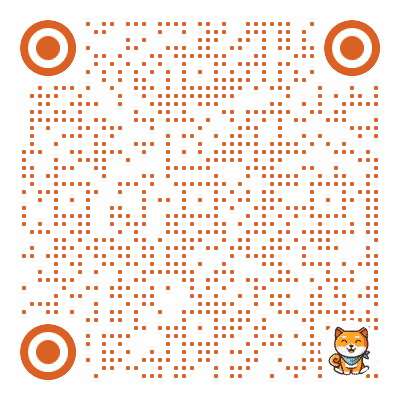 微信扫一扫
微信扫一扫 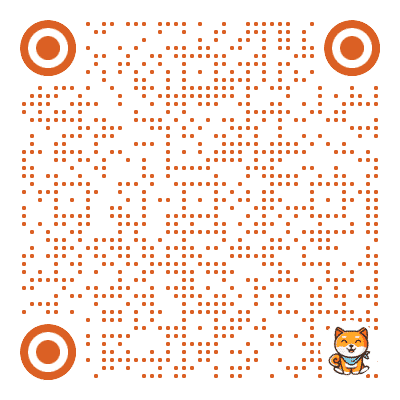 支付宝扫一扫
支付宝扫一扫 
评论列表(2条)
终于找到一个靠谱的办法了,实测完美扩容!
Get到了